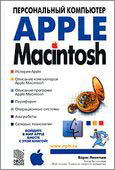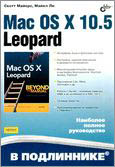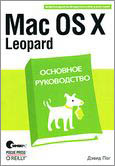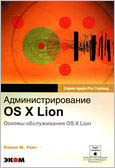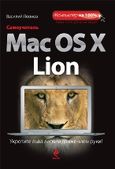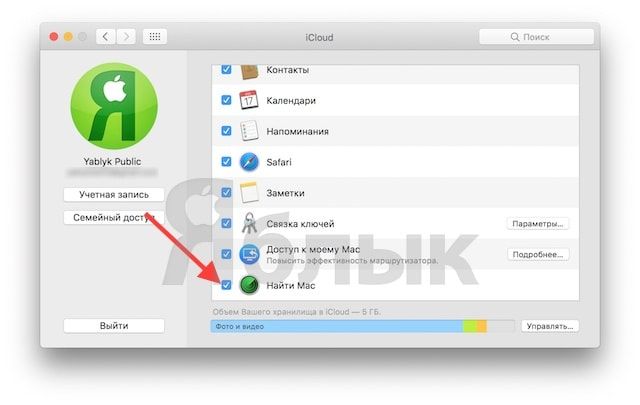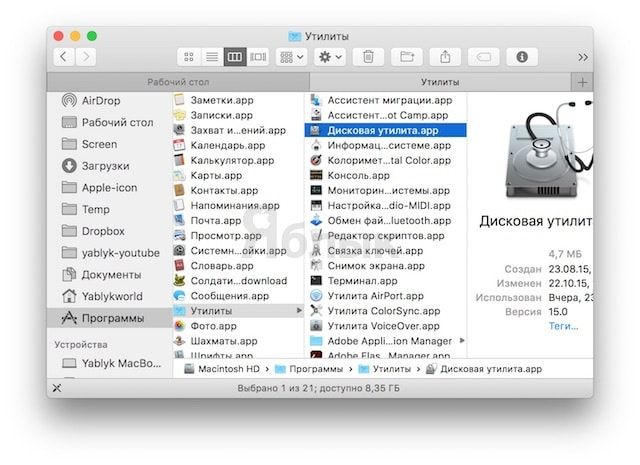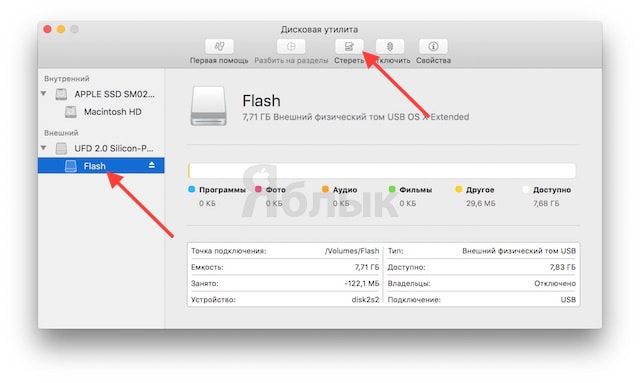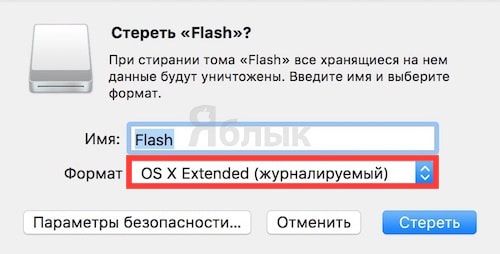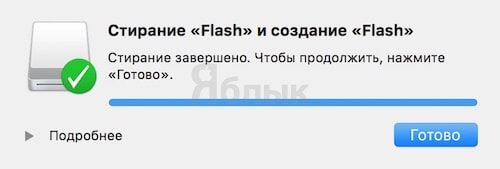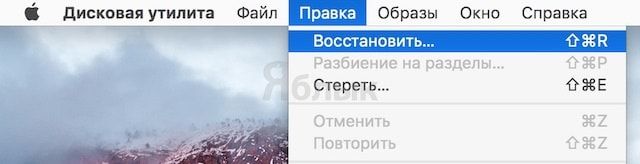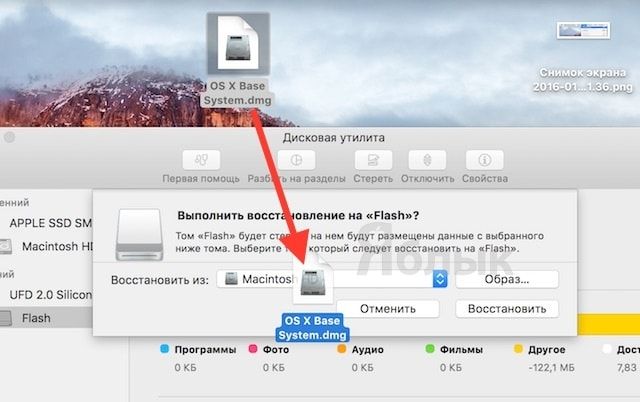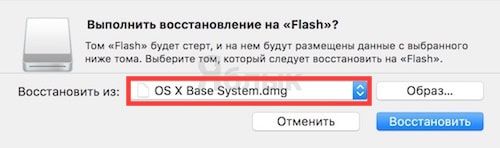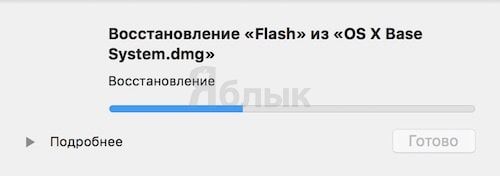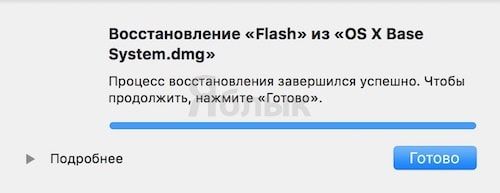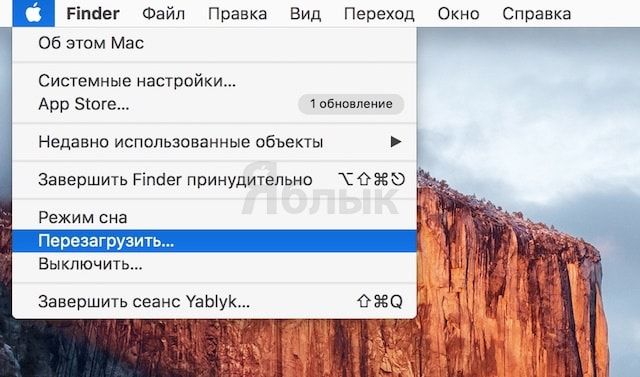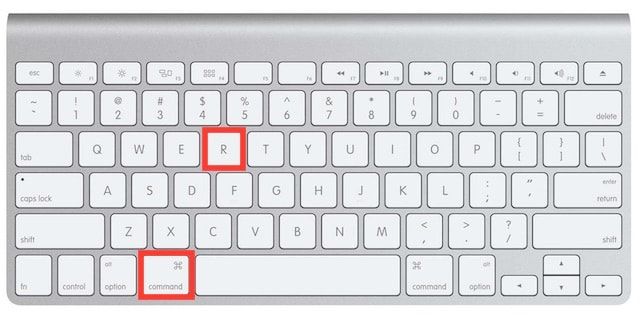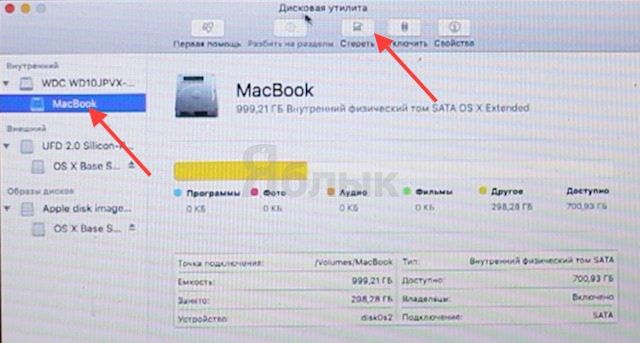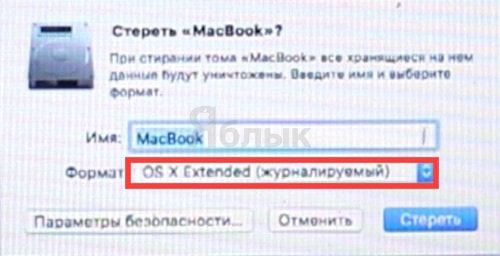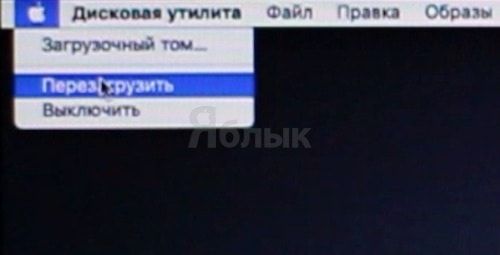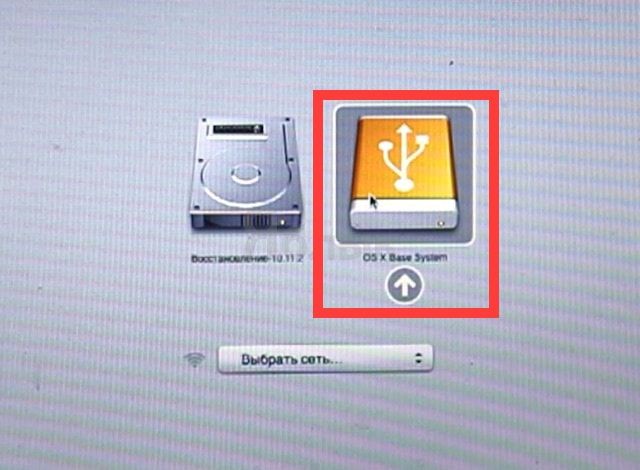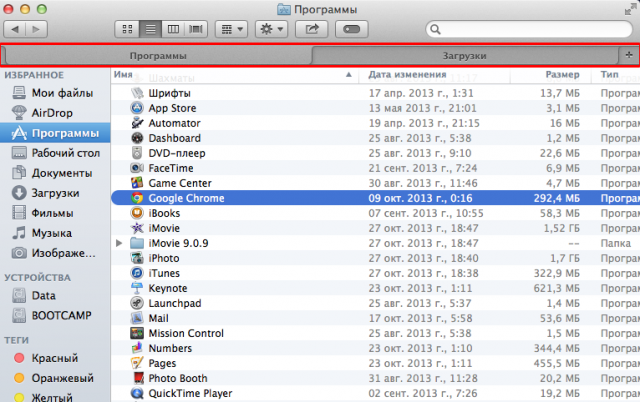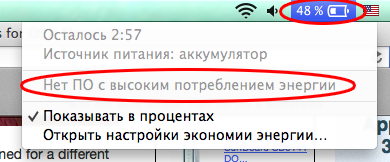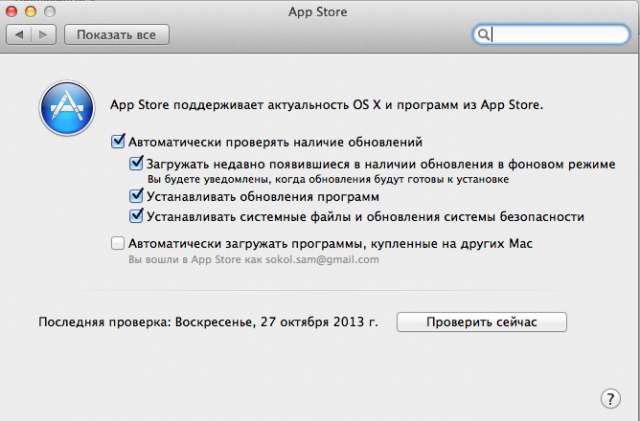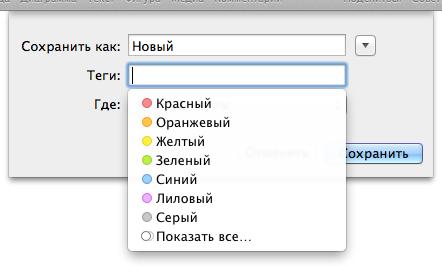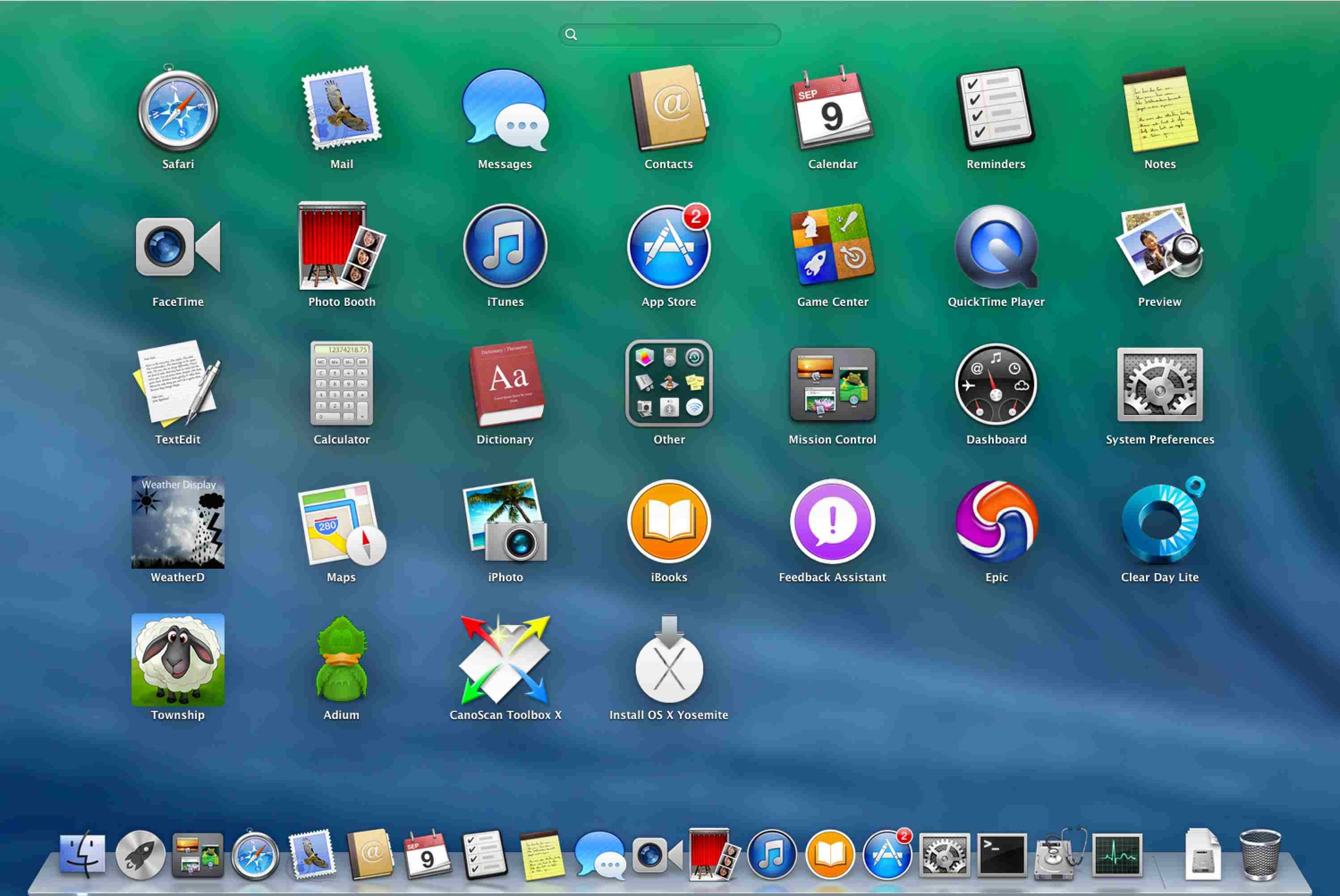Содержание
- Чего нельзя делать с Mac, на котором работает Mavericks
- 6 лучших сайтов для Mac и OS X Mavericks
- Удобные сочетания клавиш для OS X Mavericks
Шпаргалка
Независимо от того, приобрели ли вы новый Mac с предустановленной OS X Mavericks или обновили предыдущую версию OS X, вы найдете в OS X Mavericks новые функции, упрощающие использование Mac, и улучшения, которые сделают вас более продуктивным. (И вы приняли разумное решение, выбрав OS X, операционную систему Mac Икс — Икс как в римской цифре 10.)
Чего нельзя делать с Mac, на котором работает Mavericks
Бережно обращайтесь с Mac и OS X Mavericks. Предположительно, вы используете свой Mac для многих вещей, таких как электронная почта, обмен мгновенными сообщениями, веб-серфинг, загрузка фотографий и фильмов, прослушивание музыки, игры и, возможно, даже работа.
Чтобы ваши рабочие и развлекательные проекты были в безопасности, никогда не делайте на Mac ничего из этого:
-
Никогда не выключайте Mac, выдергивая вилку из розетки. Всегда используйте команду «Завершение работы» из меню Apple в Mavericks (или нажмите кнопку питания, а затем нажмите кнопку «Завершение работы»).
Если вы пользуетесь ноутбуком, обычно выдергиваете вилку из розетки, пока он работает. Единственное предостережение: если ваша батарея полностью разряжена, повреждена или полностью отсутствует, вы можете пострадать от повреждения каталога или потери данных, выдернув вилку из розетки. Просто воспользуйтесь командой «Завершить работу», и вы будете спать спокойно.
-
Никогда не ударяйте, не роняйте, не трясите, не раскачивайтесь, не ведите, не ударяйте ногой и не играйте в ловушку с жестким или твердотельным накопителем, пока на нем работает Mavericks. Не забывайте: в вашем настольном Mac также есть жесткий или твердотельный накопитель.
-
Никогда не вставайте с Mac, не сохранив свою работу. Непосредственно перед тем, как вы встанете со стула, ваши пальцы должны нажать Command + S (это сочетание клавиш в OS X Mountain Lion, которое сохраняет вашу работу). Сделайте это привычкой.
-
Никогда не храните только одну копию важных документов. Сделайте как минимум две резервные копии и храните одну из них в другом физическом месте. Период.
-
Никогда не чистите монитор средством для чистки стекол, например Windex (или другим продуктом, не предназначенным для использования на видеодисплее). И не используйте бумажные полотенца или салфетки. Чтобы не поцарапать дисплей, используйте мягкую ткань (лучше всего из микрофибры).
-
Никогда не обращайте внимания на тех, кто говорит, что ПК такие же, как Mac. Да правильно. А Kia — азиатский двоюродный брат BMW.
6 лучших сайтов для Mac и OS X Mavericks
Хотите знать, как узнать обо всем, что касается Macintosh и OS X Mavericks? Зайдите в Интернет, чтобы проверить эти связанные с Apple сайты и наполнить свой мозг информацией Mac:
-
Alltop объединяет информацию с десятков отличных веб-сайтов, ориентированных на Mac, и позволяет легко просматривать заголовки и аннотации. Вы даже можете создать свою собственную версию, содержащую только те сайты, которые вы хотите видеть.
-
Сайт поддержки Apple и база знаний — это кладезь технических заметок, информации об обновлении программного обеспечения, советов по устранению неполадок и документации для большинства продуктов Apple.
-
Сайт CNET Downloads, ранее известный как VersionTracker, — это место, где можно найти бесплатные и условно-бесплатные программы, а также обновления программного обеспечения для OS X. Если на этом сайте их нет, вероятно, не существует.
-
MacInTouch — это выдающийся сайт новостей и информации о Mac, полный советов, подсказок и информации по устранению неполадок. Многие пользователи считают MacInTouch (наряду с MacSurfer и MacFixit) обязательным к чтению каждый день.
-
TidBITS позиционирует себя как «новости Apple для всех нас», но TidBITS — это гораздо больше, чем просто новости. Вы также можете найти вдумчивые комментарии, подробный анализ и подробные обзоры продуктов, написанные и отредактированные профессионалами, которые действительно знают экосистему Apple.
Удобные сочетания клавиш для OS X Mavericks
Ускорьте свою работу с помощью этих сочетаний клавиш OS X Mavericks, которые работают в Finder, а многие также работают в других программах OS X Mavericks. Сделайте эти ярлыки своей второй натурой — распечатайте эту диаграмму и прикрепите ее к монитору и обращайтесь к ней при использовании OS X Mavericks.
| Команда | Сочетание клавиш |
|---|---|
| Добавить выбранный элемент на боковую панель | Ctrl + Command + T |
| Закройте все окна | Option + Command + W |
| Закрытое окно | Command + W |
| Копировать | Command + C |
| Порез | Command + X |
| Панель приборов | F12 (fn + F12 на ноутбуках) |
| Дубликат | Command + D |
| Извлечь диск | Command + E |
| Очистить корзину | Shift + Command + Delete |
| найти | Command + F |
| Получить информацию (по выбранному элементу или элементам) | Command + I |
| Перейти ко всем моим файлам | Shift + Command + F |
| Перейти в папку приложений | Shift + Command + A |
| Перейти на рабочий стол | Shift + Command + D |
| Перейти в домашнюю папку | Shift + Command + H |
| Помогите | Shift + Command +? |
| Скрыть текущее приложение | Command + H |
| Выйти из системы текущего пользователя | Shift + Command + Q |
| Сделать псевдоним | Command + L |
| Свернуть окно | Command + M |
| Управление полетами: все окна | Control + стрелка вверх (F3 на клавиатуре Apple) |
| Управление полетами: Windows приложений | Control + стрелка вниз (Control + F3 на клавиатуре Apple) |
| Управление полетами: Показать рабочий стол | F11 (fn + F11 на ноутбуках) (Command + F3 на клавиатурах Apple) |
| Переместить в корзину | Command + Delete |
| Очистить корзину | Shift + Command + Delete |
| Новое окно Finder | Command + N |
| Новая папка | Shift + Command + N |
| Новая смарт-папка | Option + Command + N |
| Следующее окно | Command + ` |
| открыто | Command + O |
| Открыть инспектор | Option + Command + I |
| Вставить | Command + V |
| Быстрый просмотр (выбранный элемент) | Command + Y или пробел |
| Выбрать все | Command + A |
| Показать оригинал (выбранного псевдонима) | Command + R |
| Показать параметры просмотра | Command + J |
| Показать / скрыть боковую панель | Option + Command + S |
| Показать / скрыть док | Option + Command + D |
| Показать / скрыть строку состояния | Command + / |
| Показать / скрыть панель вкладок | Shift + Command + T |
| Показать / скрыть панель инструментов | Option + Command + T |
| Включение и выключение VoiceOver | Command + F5 (fn + F5 на ноутбуках) |
| Включение / выключение масштабирования | Option + Command + 8 |
| Отменить | Command + Z |
| Просмотр окна в виде значков | Command + 1 |
| Просмотреть окно как список | Command + 2 |
| Просмотр окна как столбцов | Command + 3 |
| Просмотр окна как покровного потока | Command + 4 |
About |
Appleholic, (noun), æp·əl-hɑl·ɪk: An imaginative person who thinks about what Apple is doing, why and where it is going. Delivering popular Apple-related news, advice and entertainment since 1999.
There are hundreds of tweaks and tricks stashed within Apple’s recently introduced OS X Mavericks operating system, what follows is part one of a partial A-Z list of these — you can read part two of this list right here.
A: App Nap
Apple’s App Nap feature puts MacBook apps to sleep when not in use. To prevent specific apps from napping select ⌘I on the application icon in your Applications folder and click “Prevent App Nap” under General in the Get Info panel.
B: Battery
Click the Battery icon in the Menu and you’ll be shown any active apps that are using significant energy. ⌥-click lets you review battery condition.
C: Contextual
Right click everything! Apple has hidden many new commands within the contextual menu, eg. Right-click a Calendar event to email or message event invitees.
D: Documents
Click the small triangle beside a Document name and you’ll be able to rename a file, assign tags to it, change its location and lock it.
E: Easter Eggs
A nice Easter Egg remains in Terminal. Open Terminal, type emacs and press Return. Then, press the Esc button, type x and type doctor. You’ll see this message: «I am the psychotherapist. Please, describe your problems.» Have a chat.
F: Finder
Finder’s festooned with new talents, but perhaps the most useful is the introduction of tabs — press Command-T while in a Finder window and you’ll open a new window within the window.
G: Get Info
Trying to Get Info on multiple files/folders? Select one of the group and press ‘Option’ while clicking the File menu. The ‘Get Info’ command turns to ‘Show Inspector’, this shows the same info, but changes as you select new files/folders. (Finder shortcut: Command-Option-I).
H: Hidden spies
Some firms hide spies in emails — 1-x-1-pixel images the same color as the email background — so you don’t see ’em. These bugs can figure out where you are and if the mail is read. Exterminate them: Mail>Preferences>Viewing>Uncheck the Display Remote Images in HTML messages box.
I: iCloud passwords
iCloud Keychain encrypts and saves website user names and passwords for use across your devices and will invent strong passwords. System Preferences>iCloud>Check Keychain and enter your Apple ID and password. New passwords will automatically created and saved in future.
J: Journey times
Mavericks’ Maps integration means Calendar can calculate travel times between events, so long as you state their location. Double-click an event, click its time and you’ll see a ‘Travel Time’ box. Define this manually or choose between the walking/driving times derived from the previous event location.
K: Keyboard compression
If you compress files to save space you may desire a Keyboard Shortcut to expedite the task: System Preferences>Keyboard>Shortcuts>App Shortcuts. Click the + button, type Compress, create a Shortcut. Use this Shortcut to compress files.
L: Links
Safari’s Shared Links offers all the links your chums share on social media sites. These don’t update automatically, so create a Shortcut: System Preferences>Keyboard>Shortcuts Tab>App Shortcuts. Click the + button and type Update Shared Links, and create a keyboard combination. Shared links will be updated whenever you invoke this in Safari.
M: Maps
Get smart with Address Book and Maps. Create a contact sheet for the places you visit often (including name and address). In future you’ll be able to ask Maps to get traffic information to those destinations from wherever you are. iPhone users will be able to ask Siri for the same information.
That’s the end of part one of this partial A-Z guide to Mavericks. Follow me on social media and I’ll let you know when part two «ships» (it’s available now — here’s the link). Meanwhile, share your Mavericks tips in comments below.
Mavericks Tips and Tricks
- An A-Z guide to OS X Mavericks: Part two (N-Z)
- Troubleshooting tips for Apple Mail on OS X Mavericks
- OS X Mavericks: Fixing wireless keyboard/mouse connections
- Quick guide: OS X Mavericks for Windows switchers
- OS X Mavericks tips: Control the information you share with apps
- How to improve Mac performance: OS X Mavericks edition
- More Tips and Tricks
Google+? If you use social media and happen to be a Google+ user, why not join AppleHolic’s Kool Aid Corner community and join the conversation as we pursue the spirit of the New Model Apple?
Got a story? Drop me a line via Twitter or in comments below and let me know. I’d like it if you chose to follow me on Twitter so I can let you know when fresh items are published here first on Computerworld.
Jonny is a freelance writer who has been writing (mainly about Apple and technology) since 1999.
Copyright © 2014 IDG Communications, Inc.
Содержание
- Самоучитель Mac OS X Mavericks.
- Компьютерные услуги в Москве и Московской области.
- Руководство пользователя macOS
- Расширенные возможности рабочего стола
- Приложения на любой вкус
- Оставайтесь на связи с любимыми людьми
- Защита данных и компьютера Mac
- Ваш Mac в отличной компании
- Открывайте новое с компьютером Mac
- Самоучитель mac os x mavericks
- Самоучитель работы на Macintosh
- Софья Скрылина Самоучитель работы на Macintosh
- Введение
- Структура книги
- Для кого эта книга?
- Как пользоваться этой книгой?
- Давайте договоримся
- Благодарности
- Часть I Операционная система компьютера Macintosh
- Как установить чистую OS X Mavericks на Mac с более новой версией OS X (macOS)
- Тормозит Mac после обновления на macOS Sierra (OS X El Capitan)? Установите чистую OS X Mavericks
- Сохраните личные данные
- Создайте загрузочную USB-флешку с OS X Mavericks
- Отформатируйте встроенный накопитель Mac
- Восстановите Mac на OS X Mavericks
Самоучитель Mac OS X Mavericks.
Новая операционная система Mac OS X Mavericks стала еще мощнее и разнообразнее. В ней появились новые функции и приложения. Наша книга позволит в полной мере освоить все возможности этой новой операционной системы, от установки ее на компьютер до более сложных моментов работы, с которыми даже опытные пользователи вряд ли смогут разобраться самостоятельно несмотря на удобный и интуитивно понятный интерфейс. В книге можно найти полезную информацию о Mac OS X Mavericks, которая будет интересна и полезна всем, от новичков до профессионалов.
Компьютерные услуги в Москве и Московской области.
Установка операционных систем.
• Правильно, быстро, надежно и качественно установить и настроить, а также помочь выбрать нужную операционную систему помогут мастера нашего центра.
Установка программного обеспечения.
• Наши специалисты имеют огромный опыт в установке и настройке различного программного обеспечения. Они быстро и качественно установят и настроят любые программы, необходимые Вам для комфортной работы.
• Восстановление информации на жестких дисках. Восстановление удалённых файлов. Восстановление после форматирования. Восстановление данных с флэш носителя.
Удаление компьютерных вирусов.
• Лучше если удалением вирусов займутся специалисты, они установят антивирусную программу, которая в будущим защитит компьютер от проникновения вирусов.
• Все владельцы персональных компьютеров должны помнить: диагностику компьютера стоит проводить регулярно, не дожидаясь, пока техника даст сбой. В этом случае ваш ПК будет служить вам долго.
• Мы оказываем качественные и надежные услуги по ремонту компьютеров самого разного уровня. Возможность выполнения ремонта как в офисе, так и на дому.
Сборка компьютера на заказ.
• Специалисты нашей компании помогут вам организовать сборку компьютера, и переведут ваши пожелания в конкретные совместимые комплектующие.
Установка и настройка рабочих станций.
• Мы предлагаем услуги по установке и настройке рабочих станций в составе сетей любой конфигурации, поможем вам сделать оптимальный выбор оборудования и программного обеспечения.
Установка и настройка серверов.
• Мы предлагаем услуги по установке и настройке серверов в составе сетей любой конфигурации, поможем вам сделать оптимальный выбор оборудования и программного обеспечения.
Установка и настройка оргтехники.
• Установка и настройка оргтехники дома или в офисе. Принтеры, сканеры, МФУ, другая оргтехника – важная составляющая повседневной жизни современного человека и неотъемлемая часть каждого офиса.
• Wi-Fi сеть для дома или в офис – это современное, удобное и эффективное решение для организации Wi-Fi зон для подключения различных устройств, поддерживающих технологию Wi-Fi.
• Чистка компьютера от пыли – это важная операция, которую должен проводить каждый пользователь компьютера.
Источник
Руководство пользователя macOS
Расширенные возможности рабочего стола
В macOS есть множество удобных функций, которые помогают легко изменять настройки и выбирать, какую информацию о предстоящем дне Вы хотите видеть, — прямо на рабочем столе.
Приложения на любой вкус
На Mac установлены встроенные приложения, которые позволяют делать удивительные вещи. Еще больше отличных приложений можно найти в магазине Mac App Store.
Оставайтесь на связи с любимыми людьми
На Вашем Mac есть замечательные функции — от групповых чатов до общих напоминаний, — которые позволяют оставаться на связи с любимыми людьми.
Защита данных и компьютера Mac
Нет ничего важнее защиты Вашей конфиденциальности и безопасности Ваших данных. На Mac есть инструменты и приложения, например «Локатор» и Time Machine, для надежной защиты Вашей личной информации и самого Mac.
Ваш Mac в отличной компании
Mac идеально работает со всеми устройствами Apple. Одним нажатием или касанием можно запустить потоковую передачу видео на Apple TV через AirPlay, легко поделиться файлами с друзьями и многое другое.
Открывайте новое с компьютером Mac
Mac открывает широчайшие возможности развлечений — от просмотра новейших шоу в Apple TV+ до игры в великолепные новые игры в Apple Arcade.
Чтобы изучить Руководство пользователя macOS, нажмите «Оглавление» вверху страницы либо введите слово или фразу в поле поиска.
Если Вам требуется дополнительная помощь, перейдите на веб-сайт поддержки macOS.
Некоторые функции и материалы доступны не во всех странах и регионах.
Источник
Самоучитель mac os x mavericks
Книга: Apple Macintosh. Все, что Вы хотели знать, но боялись спросить
Компания Apple продолжает активно наращивать число пользователей своих ПК. Сегодня это уже не только специалисты в области обработки видео и графики или издательские работники, но и домашние пользователи, а также учащиеся и преподаватели. У того, кто «заболел» компьютером, сразу же появляется здоровое желание объять необъятное. И тогда пользователь приобретает уже не просто PC, а дорогой, но надежный компьютер Apple Macintosh.
Эта книга позволит таким пользователям изучить Apple Macintosh и операционную систему MacOS.
Автор: Якушев Д.М.
Издательство:
Год: 2004
Кол-во страниц: 432

Книга: Apple Macintosh. Персональный компьютер
Книга рассказывает об истории создания компьютера Apple Macintosh. Вы узнаете об операционных системах, используемых на Apple Macintosh, о программных пакетах, как уникальных для Apple Macintosh, так и существующих в версиях для других платформ, о совместимости Apple Macintosh и PC и еще о многом другом.
Автор: Леонтьев Б.
Издательство:
Год: 2005
Кол-во страниц: 336

Книга состоит из трех основных разделов.Первый раздел написан для начинающих пользователей. В нем даются пояснения большинству понятий и терминов, используемых в книге. Опытные пользователи могут, конечно, его пропустить, но, как мне кажется, и они найдут в этом разделе что-нибудь полезное для себя. Второй раздел посвящен самой Mac OS X. Рассмотрены характерные элементы этой системы, ее особенности, приведены подробные рекомендации по настройке различных параметров, описаны основные приемы работы. Третий раздел содержит более подробную информацию о внутренней природе Mac OS X, о ее структуре и используемых технологиях.
В начале каждого раздела перечислены основные понятия и вопросы, рассматриваемые в данном разделе. Достаточно обширный глоссарий и алфавитный указатель в конце книги призваны помочь в поиске информации.
Автор: Волк С.
Издательство:
Год: 2002
Кол-во страниц: 272

Книга: Mac OS X 10.5 Leopard в подлиннике
На практических примерах демонстрируются приемы эффективной работы с Mac OS X 10.5 Leopard. Рассмотрены интерфейс Aqua, индивидуальная настройка и администрирование ОС, подключение периферийных устройств через USB, FireWire и Bluetooth, работа с приложениями, в т. ч. работа с пакетами iLife и iWork, резервное копирование, восстановление и синхронизация информации, подключение к Интернету и локальной сети, настройка и конфигурирование Web-сервера.
Особую ценность книге придает детальное описание приложений Darwin, файловой системы, языков командных сценариев (в том числе Perl, Python, Ruby). Уделено внимание инструментарию разработчика и языку программирования Objective-C. Описаны вопросы кросс-платформенного взаимодействия.
Автор: Скотт Майерс, Майкл Ли
Издательство:
Год: 2008
Кол-во страниц: 912

Книга: Mac OS X 10.5 Руководство по приручению Леопарда
Книга «Mac OS X 10.5: руководство по приручению Леопарда» подробно и понятно объясняет пользователю, как работать с системой, какие задачи она может выполнять и какие «секреты» в ней спрятаны.
Это руководство написано для того, чтобы помочь читателю освоить «язык» Леопарда. Его удобно будет изучать и новичкам, мало знакомым с компьютерными технологиями, и «бывалым» пользователям, желающим разобраться с новыми возможностями Mac OS.
Автор: Лахоцкая О.
Издательство:
Год: 2008
Кол-во страниц: 362

Книга: Mac OS X Leopard. Основное руководство
В Mac OS X 10.5 «Leopard» свыше 300 новых функций, и некоторые из них весьма впечатляют. Однако система по-прежнему поставляется без руководства пользователя. На помощь снова приходит Дэвид Пог, книга которого, благодаря юмору и глубокому знанию предмета, уже несколько лет возглавляет список бестселлеров среди изданий, посвященных Макам. Книга «Mac OS X Leopard. Основное руководство» расширена и полностью переработана, в ней вы найдете ответы на все свои вопросы.
В основном текст ориентирован на продвинутых новичков и пользователей среднего уровня. Имеющим опыт работы с Маком предназначены врезки «Курсы опытных пользователей», которые предлагают дополнительные советы и приемы. В них можно найти сведения о безопасности, сетевом взаимодействии, макросах Automator, общем доступе к файлам вместе с Windows и обзор UNIX как основы Mac OS X.
Автор: Дэвид Пог
Издательство:
Год: 2008
Кол-во страниц: 876

Книга: Mac OS X Lion. Библия пользователя
Эта книга охватывает все новые возможности, а также содержит все основные сведения о системе Mac для читателей с любым уровнем подготовки. Начинающие узнают все о системе Mac OS X Lion и способах ее использования, а более опытные пользователи смогут погрузиться в изучение советов, приемов работы и профессиональной информации более высокого уровня.
Автор: Груман Г.
Издательство:
Год: 2012
Кол-во страниц: 456

Книга: Администрирование OS X Lion. Основы обслуживания OS X Lion
Вы найдете в ней подробные пошаговые инструкции по всем основным разделам, начиная от установки и настройки Lion до управления сетями и администрирования системы. Вы научитесь создавать учетные записи, управлять доступом, настраивать операционную систему, использовать средства диагностики и восстановления, собирать информацию о подключенных периферийных устройствах.Книга предназначена для пользователей начального и среднего уровней.
Автор: Уайт К.М.
Издательство:
Год: 2012
Кол-во страниц: 736

Книга: Переходим на Mac
«Переходим на Мас» — это персональный консультационный центр, который поможет ответить на все вопросы, возникающие при переходе из Windows в среду Apple:
— вы узнаете, как уютно обустроить ваше новое компьютерное пространство
— изучите все особенности интерфейса
— научитесь устанавливать программы из App Store
— узнаете, как синхронизирова ть данные с iPhone, iPod или iPad и обеспечить общий доступ к данным из Mac OS Х и Windows
— сможете грамотно организовать выполнение повседневных задач и работу с важными данными
— научитесь самостоятельно исправлять большую часть неполадок.
Эта книга для тех, кто решил перейти с PC на Мас и хочет познакомиться со всеми его возможностями и полезными рекомендациями.
Автор: Пол Макфедрис
Издательство:
Год: 2013
Кол-во страниц: 384

Книга: Самоучитель Mac OS X Lion
Эта книга поможет проложить вам кратчайший путь в мир богатых возможностей операционной системы Mac OS X Lion.
Автор: Леонов В.
Издательство:
Год: 2012
Кол-во страниц: 386
Источник
Самоучитель работы на Macintosh
В книге рассмотрены основные приемы работы на компьютере Macintosh. Показаны особенности работы в операционной системе Mac OS X: пользовательский интерфейс, установка/удаление программ, прожиг CD/DVD, печать документов, подключение к сети Интернет и др. Описаны основные приложения, входящие в состав ОС: почтовый клиент Mail; web-браузер Safari; календарь-ежедневник iCal; приложение, управляющее виджетами, Dashboard; программа Photo Booth для работы со встроенной цифровой камерой; музыкальный редактор GarageBand; приложение Time Machine для резервного копирования и др. Рассмотрена работа с приложениями интегрированной среды iWork: текстовым редактором Pages, электронными таблицами Numbers, программой для создания презентаций Keynote. Показаны особенности клавиатуры Macintosh и проведены аналогии с клавиатурой компьютера IBM PC. Компакт-диск содержит задания для самостоятельной работы с Mac OS X и приложениями iWork, материалы для выполнения заданий, примеры презентаций.
Для начинающих пользователей.
Софья Скрылина
Самоучитель работы на Macintosh
Введение
Во-первых, без паники! Да, есть особенности в работе с операционной системой, но к ним быстро привыкаешь и в Windows для смены раскладки клавиатуры начинаешь нажимать изо всех сил + и удивляться, почему вдруг раскрывается значок системного меню в окне приложения?
Во-вторых, большинство программ Mac OS X имеет аналоги в Windows. Остается только привыкнуть к некоторым особенностям.
И, в-третьих, под лежачий камень вода не течет! Главное, поверить в свои силы! А эта книга вам обязательно поможет.
Структура книги
В первой главе вводятся основные понятия операционной системы Макигь тоша. Вторая глава представляет собой практикум, где изложены основные приемы работы с объектами системы. Третья глава ориентирована на часто задаваемые вопросы, которые возникают у новичков. Четвертая глава рассматривает некоторые приложения, входящие в состав операционной системы. Последние две главы посвящены освоению приложений Pages, Numbers, Keynote.
Для написания некоторых заданий глав 2 и 6 использовалась книга Ефимовой О. В, Моисеевой М. В., Шафрина Ю. А. «Практикум по компьютерной технологии. Упражнения, примеры и задачи», но с иными технологическими решениями.
Для кого эта книга?
Книга ориентирована на начинающих пользователей Макинтоша, но с уже сложившимися навыками работы с компьютером IBM PC под управлением операционной системы Windows. Желательны знания таких приложений, как: Paint, MS Word, MS Power Point, Sound Forge. Также книга может помочь учителям информатики в подготовке к практическим занятиям.
Как пользоваться этой книгой?
Если вы подготовленный читатель и работали в какой-нибудь версии Mac OS X, то попробуйте выполнить задания практикума главы 2, если при их выполнении возникнут проблемы, то вы легко сможете ознакомиться с соответствующим теоретическим материалом главы 1, который поможет выполнить вам задания. Ознакомление с приложениями может осуществляться по мере возникающей необходимости.
Если вы работали с предыдущими версиями Mac OS (в девятке), то глава 1 должна представлять интерес для вас, хотя бы потому, что в ней рассматривается основная панель Dock.
Давайте договоримся
Давайте договоримся о следующих обозначениях и начальных понятиях, используемых в этой книге:
□ указателем мыши будем называть то, что «бегает» по экрану при перемещении мыши по коврику. Указатель может принимать вид всевозможных стрелок или латинской буквы 1 (тогда он будет называться 1-образный);
□ если в тексте вам встретится, например, такая фраза: «Выполнить команду Формат → Текст → Выровнять по ширине «, то это будет означать, что из заголовка строки меню Формат выбрать пункт Текст, а в раскрывшемся подменю выбрать пункт Выровнять по ширине;
□ обратите внимание, что каждая команда имеет два названия. В книге описывается локализованная версия операционной системы, поэтому указывается русское название пункта меню, выделенное полужирным начертанием, а в скобках его английское название без выделения. Например, Файл (File). Приложения, входящие в состав среды iWork, не локализованы, поэтому запись пунктов меню ведется наоборот, например, File (Файл);
□ если вы встретите предложение типа: «Открыть папку /Библиотеки/ Audio/Apple Loops», то это означает выполнение инструкции, указывающей на последовательное открытие трех вложенных папок. Сначала на жестком диске следует открыть папку Библиотеки, в ней найти папку Audio, открыть и ее, затем найти последнюю папку Apple Loops и открыть ее тоже. Фактически требуется открыть последнюю папку Apple Loops, но для удобства записывается полный путь доступа к ней.
Благодарности
Эта книга появилась на свет ввиду непреодолимого желания автора познакомить читателей с прекрасным миром Macintosh. Книга не смогла бы состояться без огромнейшей поддержки сотрудников издательства «БХВ-Петербург». Без положительного решения Екатерины Владимировны Кондуковой, главного редактора, книга так бы и осталась в проекте. Игорь Владимирович Шишигин, зам. главного редактора, с большим пониманием отнесся к автору и курировал появление книги на всем протяжении ее создания. Руководствуясь мудрыми и тонкими советами Ольги Кокоревой и Натальи Смирновой, мною в книгу были внесены значительные изменения и улучше* ния. Неоценимую помощь своими советами и поддержкой оказал Андрей Геннадьевич Долганов, единственный коллега и товарищ, прикрывающий меня на протяжении нескольких месяцев от вездесущего ока директора и администрации. И, наконец, я признательна своей семье за терпение и понимание.
Часть I
Операционная система компьютера Macintosh
Источник
Как установить чистую OS X Mavericks на Mac с более новой версией OS X (macOS)
Долгое время Вы сторонились глобальных программных обновлений на старом Mac, но в конце концов не выдержали и обновили операционную систему компьютера до последней версии macOS Sierra. К огромному сожалению, после обновления, вместо обещанной Apple оптимизации производительности, Ваша машина стала мягко говоря медленной, а появившиеся фишки OS X, откровенно говоря, не вызывают восхищения при таких скоростях работы. Что делать? Можно ли откатиться, к примеру с OS X El Capitan (macOS Sierra) на OS X Mavericks?
К счастью, можно. Apple не афиширует методы понижения версии macOS, но в то же время не запрещает их, как в случае с iOS.
После установки OS X Mavericks на Ваш старенький Mac Вы с радостью убедитесь, что компьютер стал «летать».
Тормозит Mac после обновления на macOS Sierra (OS X El Capitan)? Установите чистую OS X Mavericks
Сразу стоит отметить, что восстановиться на OS X Mavericks можно не на всех Mac. Например, если Вы купили Macbook с предустановленной OS X Yosemite, то железо не позволит подсунуть OS X Mavericks для восстановления, потому что эта версия ОС была выпущена раньше. Самой ранней системой для установки в этом случае будет являться OS X Yosemite.
Видео инструкция:
Сохраните личные данные
В данном случае НЕ РЕКОМЕНДУЕТСЯ прибегать к резервному копированию при помощи Time Machine. Так как бэкап будет создан на новейшей версии OS X, не факт, что он корректно развернется на более старой системе и развернется ли вообще.
В идеале скопируйте необходимые файлы и папки на внешний жесткий диск.
Во избежание вопросов с функцией Найти Mac и Блокировкой активации, выйдите из учетной записи iCloud в Системных настройках. Отключение функции Найти Mac произойдет автоматически. Более подробно процесс удаления устройства из учетной записи iCloud описан здесь.
ВАЖНО: Перед началом действий, обязательно проверьте:
ПО ТЕМЕ:
Создайте загрузочную USB-флешку с OS X Mavericks
1. Подготовьте USB-флешку с объемом памяти не менее 8 ГБ.
2. Скачайте образ OS X Mavericks для создания загрузочной флешки (торрент-файл).
3. Вставьте флешку в USB-порт на Mac.
5. В левой части программы выберите подключенный USB-накопитель.
Важно: на флешке должен быть только 1 раздел, схема разделов GUID.
6. Выделите единственный раздел на флешке и нажмите кнопку Стереть в верхнем меню.
7. В поле Имя впишите наименование флешки, например, Flash. В поле Формат выберите значение OS X Extended (журналируемый).
8. Нажмите Стереть и наблюдайте за процессом форматирования. Это может занять несколько минут. По окончании процесса, нажмите Готово.
9. Выберите отформатированный раздел USB-флешки (в нашем случае раздел Flash), откройте верхнее меню Правка и выберите пункт Восстановить.
10. Укажите путь к образу OS X Mavericks, скачанному в пункте 2 при помощи нажатия кнопки Образ или попросту перетяните файл образа на окошко с указанием пути размещения файла.
В поле Восстановить на… должно быть указано OS X Base System.dmg.
11. Нажмите кнопку Восстановить и следите за процессом создания загрузочной USB-флешки с OS X Mavericks.
Скорость создания загрузочной флешки зависит от многих факторов и в среднем составляет 20-40 минут. По окончании процесса, нажмите Готово.
Примечание: В случае, если с первого раза процедура восстановления завершилась с ошибкой, повторите попытку.
Отформатируйте встроенный накопитель Mac
1. Перезагрузите Mac, воспользовавшись меню —> Перезагрузить.
2. В процессе перезагрузки зажмите на клавиатуре клавиши ⌘Cmd и R, после чего Mac загрузится в режиме восстановления.
3. В появившемся окне Утилиты OS X выберите пункт Дисковая утилита и нажмите Продолжить.
4. Выберите раздел системного накопителя, предназначенного под систему и нажмите кнопку Стереть в верхнем меню.
5. В поле Формат выберите значение OS X Extended (журналируемый) и нажмите кнопку Стереть.
Начнется процесс форматирования раздела системного накопителя. По окончании нажмите Готово.
Восстановите Mac на OS X Mavericks
1. Вставьте загрузочную флешку с OS X Mavericks в USB-порт на Mac.
2. Перезагрузите Mac, воспользовавшись меню —> Перезагрузить.
3. В процессе перезагрузки зажмите на клавиатуре клавишу ⌥Option (Alt), после чего на экране появится список накопителей, с которых можно произвести загрузку компьютера.
4. Выберите загрузочную флешку с OS X Mavericks, она будет называться OS X Base System.dmg.
5. Начнется процесс установки OS X Mavericks. Следуйте инструкциям на экране.
Источник
About |
Appleholic, (noun), æp·əl-hɑl·ɪk: An imaginative person who thinks about what Apple is doing, why and where it is going. Delivering popular Apple-related news, advice and entertainment since 1999.
There are hundreds of tweaks and tricks stashed within Apple’s recently introduced OS X Mavericks operating system, what follows is part one of a partial A-Z list of these — you can read part two of this list right here.
A: App Nap
Apple’s App Nap feature puts MacBook apps to sleep when not in use. To prevent specific apps from napping select ⌘I on the application icon in your Applications folder and click “Prevent App Nap” under General in the Get Info panel.
B: Battery
Click the Battery icon in the Menu and you’ll be shown any active apps that are using significant energy. ⌥-click lets you review battery condition.
C: Contextual
Right click everything! Apple has hidden many new commands within the contextual menu, eg. Right-click a Calendar event to email or message event invitees.
D: Documents
Click the small triangle beside a Document name and you’ll be able to rename a file, assign tags to it, change its location and lock it.
E: Easter Eggs
A nice Easter Egg remains in Terminal. Open Terminal, type emacs and press Return. Then, press the Esc button, type x and type doctor. You’ll see this message: «I am the psychotherapist. Please, describe your problems.» Have a chat.
F: Finder
Finder’s festooned with new talents, but perhaps the most useful is the introduction of tabs — press Command-T while in a Finder window and you’ll open a new window within the window.
G: Get Info
Trying to Get Info on multiple files/folders? Select one of the group and press ‘Option’ while clicking the File menu. The ‘Get Info’ command turns to ‘Show Inspector’, this shows the same info, but changes as you select new files/folders. (Finder shortcut: Command-Option-I).
H: Hidden spies
Some firms hide spies in emails — 1-x-1-pixel images the same color as the email background — so you don’t see ’em. These bugs can figure out where you are and if the mail is read. Exterminate them: Mail>Preferences>Viewing>Uncheck the Display Remote Images in HTML messages box.
I: iCloud passwords
iCloud Keychain encrypts and saves website user names and passwords for use across your devices and will invent strong passwords. System Preferences>iCloud>Check Keychain and enter your Apple ID and password. New passwords will automatically created and saved in future.
J: Journey times
Mavericks’ Maps integration means Calendar can calculate travel times between events, so long as you state their location. Double-click an event, click its time and you’ll see a ‘Travel Time’ box. Define this manually or choose between the walking/driving times derived from the previous event location.
K: Keyboard compression
If you compress files to save space you may desire a Keyboard Shortcut to expedite the task: System Preferences>Keyboard>Shortcuts>App Shortcuts. Click the + button, type Compress, create a Shortcut. Use this Shortcut to compress files.
L: Links
Safari’s Shared Links offers all the links your chums share on social media sites. These don’t update automatically, so create a Shortcut: System Preferences>Keyboard>Shortcuts Tab>App Shortcuts. Click the + button and type Update Shared Links, and create a keyboard combination. Shared links will be updated whenever you invoke this in Safari.
M: Maps
Get smart with Address Book and Maps. Create a contact sheet for the places you visit often (including name and address). In future you’ll be able to ask Maps to get traffic information to those destinations from wherever you are. iPhone users will be able to ask Siri for the same information.
That’s the end of part one of this partial A-Z guide to Mavericks. Follow me on social media and I’ll let you know when part two «ships» (it’s available now — here’s the link). Meanwhile, share your Mavericks tips in comments below.
Mavericks Tips and Tricks
- An A-Z guide to OS X Mavericks: Part two (N-Z)
- Troubleshooting tips for Apple Mail on OS X Mavericks
- OS X Mavericks: Fixing wireless keyboard/mouse connections
- Quick guide: OS X Mavericks for Windows switchers
- OS X Mavericks tips: Control the information you share with apps
- How to improve Mac performance: OS X Mavericks edition
- More Tips and Tricks
Google+? If you use social media and happen to be a Google+ user, why not join AppleHolic’s Kool Aid Corner community and join the conversation as we pursue the spirit of the New Model Apple?
Got a story? Drop me a line via Twitter or in comments below and let me know. I’d like it if you chose to follow me on Twitter so I can let you know when fresh items are published here first on Computerworld.
Jonny is a freelance writer who has been writing (mainly about Apple and technology) since 1999.
Copyright © 2014 IDG Communications, Inc.
OS X Mavericks — очередное отличное обновление самой совершенной операционной системы. Она действительно привнесла множество новых функций и в том числе стала бесплатной (!). Сегодня мы вам расскажем о шести самых примечательных, совершенных и одновременно с этим простых особенностей новой OS X.
Вкладки в Finder:
Почти все пользователи сталкиваются с огромным количеством открытых окон Finder, что порой приносит существенные неудобства. Но теперь эта проблема решена. Нажмите «Cmd + T» и в Finder появится новая вкладка. Работать становится действительно намного удобнее.
Приложения существенно расходующие батарею:
В новой OS X хорошенько потрудились над энергосбережением портативных компьютеров. Теперь в меню батареи, которое находится в менюбаре сверху, можно посмотреть какие приложения сильно расходуют заряд батареи. Вы можете их быстро завершить и существенно продлить время автономной работы.
Функция App Nap:
Приложения, которые остаются неактивными в течение определенного времени автоматически переходят в спящий режим, что существенно снижает использование системных ресурсов и потребление энергии. Вы не увидите, как она работает, но зато обязательно почувствуете, как ваш ноутбук стал дольше работать от аккумулятора.
Напоминания о доступных обновлениях:
Теперь напоминание о доступных обновлениях не будет постоянно висеть на рабочем столе. Вы можете перенести напоминание об этом на некоторое время, например 15 минут или час.
Конечно, нет ничего сложного, сразу перейти в App Store и подтвердить обновление, но бывают ситуации, когда у вас, например, ограниченный объем трафика и разумно отложить этот процесс.
Автоматическое обновление программ:
Теперь вы можете сделать так, что ваши приложения будут обновляться автоматически в фоновом режиме. Это еще одна очень удобная функция новой OS X Mavericks. Включить ее можно в настройках системы. Работает это точно также как и в новой iOS 7.
Теги для ваших документов:
Тэги – это своеобразные этикетки со своими именами, которые позволяют сгруппировать файлы одной тематики находящихся в разных директориях. Это очень удобно для поиска и сортировки, а также помогает навести порядок в огромном количестве файлов. Добавляйте теги при сохранении файла или в его свойствах.
Если вы еще не обновились, делайте это как можно скорее, система стала еще более удобной и производительной.
OS X Mavericks обычно устанавливается как обновление по сравнению с существующей версией OS X (Snow Leopard или более поздней), но может сделать гораздо больше. Он может выполнить чистую установку на только что удаленном загрузочном диске или новую установку на незагрузочном диске. Немного повозившись, вы также можете использовать его для создания загрузочного установщика на флэш-накопителе USB.
Все эти способы установки используют один и тот же установщик Mavericks. Все, что вам нужно, чтобы использовать эти альтернативные методы установки, это немного времени.
01
из 05
Готовим ваш Mac для OS X Mavericks
Снимок экрана любезно предоставлен Coyote Moon, Inc.
OS X Mavericks может показаться крупным обновлением операционной системы Mac. Это восприятие в первую очередь связано с новым соглашением об именах, которое началось с OS X Mavericks, называя операционную систему после мест в Калифорнии.
Маверикс — это место для серфинга недалеко от Залива Полумесяца, известное среди серферов своим экстремальным серфингом, когда погодные условия как раз подходящие. Это изменение наименования заставляет многих думать, что OS X Mavericks также является серьезным изменением, но Mavericks — это просто естественное обновление до предыдущей версии OS X Mountain Lion.
После того, как вы изучите минимальные требования и просмотрите этот план для подготовки вашего Mac к Mavericks, вы можете прийти к выводу, что обновление будет несложным делом.
OS X Mavericks обычно устанавливается как обновление поверх существующей версии OS X (Snow Leopard или более поздней версии), но может сделать гораздо больше. Он может выполнять чистую установку на только что удаленном загрузочном диске или новую установку на не запускаемом диске. Вы можете также использовать его для создания загрузочного установщика на флеш-накопителе USB.
Все эти методы установки используют один и тот же установщик Mavericks. Все, что вам нужно для использования этих альтернативных методов установки, — это немного времени.
01 из 05
Получение Mac для OS X Mavericks
OS X Mavericks может показаться важным обновлением операционной системы Mac. Это восприятие связано в первую очередь с новым соглашением об именах, которое началось с OS X Mavericks, назвав операционную систему после местоположений в Калифорнии.
Mavericks — это место для серфинга возле залива Half Moon Bay, известного среди серферов для экстремального прибоя, когда погодные условия в порядке. Это изменение имен приводит многих к мысли, что OS X Mavericks также является серьезным изменением, но Mavericks — это действительно естественное обновление до предыдущей версии OS X Mountain Lion.
Изучив минимальные требования и просмотрев этот план, чтобы подготовить Mac к Mavericks, вы можете прийти к выводу, что обновление будет частью торта.
02 из 05
Минимальные требования OS X Mavericks
Минимальные требования к OS X Mavericks существенно не изменились с минимальными требованиями для OS X Mountain Lion. И это имеет смысл, так как Mavericks — это просто обновление для Mountain Lion, а не опциональная переработка ОС.
Тем не менее, есть несколько изменений в минимальных требованиях, поэтому обязательно проверьте их, прежде чем приступать к установке.
03 из 05
Создайте загрузочную версию установщика OS X Mavericks на флэш-накопителе USB
Наличие загрузочной копии установщика OS X Mavericks не является обязательным условием для базовой установки Mavericks на Mac, но это удобно для более сложных параметров установки. Это также делает потрясающую утилиту устранения неполадок, которую вы можете взять с собой, чтобы работать на Mac друга, коллеги или члена семьи, у которых возникают проблемы.
В качестве утилиты устранения неполадок вы можете использовать USB-флеш-накопитель для загрузки Mac, у которого возникли проблемы, использовать Terminal and Disk Utility для устранения проблем, а затем при необходимости переустановить Mavericks.
04 из 05
Как выполнить обновление пакета OS X Mavericks
Установка обновления OS X Mavericks должна быть наиболее часто используемым способом установки. Это метод по умолчанию, который использует установщик и будет работать на любом Mac, на котором установлена ОС X Snow Leopard или позже.
Метод установки обновления имеет некоторые практические преимущества; он будет устанавливаться поверх существующих версий OS X без удаления каких-либо ваших личных пользовательских данных. Поскольку он сохраняет все ваши данные, процесс обновления немного быстрее, чем другие параметры, и вам не нужно проходить процесс настройки для создания учетных записей администратора или идентификаторов Apple и iCloud (при условии, что у вас уже есть эти идентификаторы).
Установка обновления рекомендуется большинству пользователей, поскольку она позволит вам быстрее вернуться к работе с вашим Mac быстрее, чем любой другой метод установки.
05 из 05
Как выполнить чистую установку OS X Mavericks
Чистая установка, новая установка, это одно и то же. Идея заключается в том, что вы устанавливаете OS X Mavericks на загрузочный диск и уничтожаете все данные, которые в настоящее время находятся на диске. Сюда входят любые существующие ОС и пользовательские данные; короче говоря, все и вся.
Причиной выполнения чистой установки является устранение любых проблем, которые могут возникнуть с вашим Mac, вызванные накоплением системных обновлений, обновлений драйверов, установок приложений и удаления приложений. На протяжении многих лет Mac (или любой компьютер) может накапливать много мусора.
Выполнение чистой установки позволяет начать, как и в первый день, когда вы запустили свой блестящий новый Mac. С чистой установкой большинство проблем, которые могут возникнуть с вашим Mac, такие как зависания, случайные выключения или перезагрузки, приложения, которые не запускаются или не завершаются, или ваш Mac выключается медленно или не может спать, должны быть исправлены.
Помните, что стоимость чистой установки — это потеря ваших пользовательских данных и приложений. Вам придется переустанавливать ваши приложения и любые данные пользователя, которые вам нужны.
На чтение 8 мин. Просмотров 150 Опубликовано 15.09.2019
Чистая установка OS X Mavericks позволяет начать все заново, либо удалив все данные с загрузочного диска, а затем установив OS X Mavericks, либо установив Mavericks на незапускаемый диск; это диск, который не содержит операционной системы.
Установщик OS X может выполнять как установку с обновлением (по умолчанию), так и чистую установку на не запускаемый диск. Тем не менее, когда дело доходит до выполнения чистой установки Mavericks на загрузочном диске, процесс немного сложнее.
В отличие от более старых версий OS X, которые распространялись на оптических носителях, загруженные версии OS X не предоставляют загрузочного установщика. Вместо этого вы запускаете приложение установки прямо на вашем Mac под более старой версией OS X.
Это прекрасно работает для установки обновления и установки без запуска, но не позволяет вам удалить загрузочный диск, необходимый процесс, если вы хотите выполнить чистую установку.
К счастью, у нас есть способ выполнить чистую установку OS X Mavericks; все, что вам нужно, это флэш-накопитель USB.
Содержание
- Как выполнить чистую установку OS X Mavericks на загрузочном диске Mac
- Что нужно для чистой установки OS X Mavericks
- Давайте начнем
- Установите OS X Mavericks с загрузочного USB-накопителя
- Загрузка с установщика OS X Mavericks
- Используйте Дисковую утилиту, чтобы стереть загрузочный диск
- Запустите процесс установки Mavericks
- Настройте исходные настройки OS X Mavericks
- Начальная установка OS X Mavericks
Как выполнить чистую установку OS X Mavericks на загрузочном диске Mac
Что нужно для чистой установки OS X Mavericks
- Установщик OS X Mavericks, доступный в Mac App Store.
- Mac, который соответствует минимальным требованиям для OS X Mavericks.
- Резервное копирование вашего текущего загрузочного диска. Это может быть резервная копия Time Machine или клон вашего загрузочного диска.
- Загрузочный диск, содержащий OS X Snow Leopard или более позднюю версию, который вы хотите стереть.
Давайте начнем
- Мы собираемся начать процесс, взяв на себя две предварительные задачи, которые должны быть выполнены.
- Поскольку процесс чистой установки сотрет все данные с вашего загрузочного диска, у нас должна быть текущая резервная копия, прежде чем мы сможем начать. Я рекомендую выполнить резервное копирование Time Machine и создать клон вашего загрузочного диска. Моя рекомендация основана на двух вещах: во-первых, я безразличен к резервным копиям и предпочитаю иметь несколько копий для безопасности. И, во-вторых, вы можете использовать резервную копию или клонирование Time Machine в качестве источника для переноса ваших пользовательских данных обратно на загрузочный диск после установки OS X Mavericks. Резервное копирование загрузочного диска с помощью дисковой утилиты (клон)
- Второй шаг, который мы должны выполнить, чтобы подготовиться к чистой установке, – это создать загрузочную версию установщика OS X Mavericks. Это можно сделать, выполнив следующие инструкции. Создайте загрузочную версию установщика OS X Mavericks на флэш-накопителе USB.
Выполнив эти две предварительные задачи, вы готовы начать процесс чистой установки.
Установите OS X Mavericks с загрузочного USB-накопителя
Теперь, когда у вас есть загрузочный USB-накопитель с установщиком OS X Mavericks (см. Стр. 1) и текущая резервная копия, вы готовы начать чистую установку Mavericks на вашем Mac.
Загрузка с установщика OS X Mavericks
1. Подключите USB-накопитель с установщиком Mavericks к одному из USB-портов на вашем Mac. Я не рекомендую использовать внешний USB-концентратор для установки. Хотя это может работать нормально, иногда вы можете столкнуться с проблемой, которая приведет к сбою установки. Зачем искушать судьбу? Используйте один из портов USB на вашем Mac.
2. Перезагрузите Mac, удерживая нажатой клавишу выбора
3. Диспетчер запуска OS X появится. С помощью клавиш со стрелками на клавиатуре выберите флэш-накопитель USB, который, если вы не изменили имя, будет OS X Base System.
4. Нажмите клавишу Enter, чтобы запустить Mac с помощью установщика OS X Mavericks на флэш-диске.
5. Через некоторое время вы увидите экран приветствия установщика с просьбой выбрать язык. Сделайте свой выбор и нажмите правую кнопку со стрелкой, чтобы продолжить.
Используйте Дисковую утилиту, чтобы стереть загрузочный диск
1. Появится окно Install OS X Mavericks вместе с обычной строкой меню в верхней части монитора.
2. В строке меню выберите Утилиты, Дисковая утилита.
3. Disk Utility запустит и отобразит диски, доступные для вашего Mac.
4. На боковой панели Дисковой утилиты выберите загрузочный диск вашего Mac, который обычно называется Macintosh HD.
Вы собираетесь стереть загрузочный диск вашего Mac. Прежде чем продолжить, убедитесь, что у вас есть текущая резервная копия.
5. Перейдите на вкладку «Стереть».
6. Убедитесь, что в раскрывающемся меню «Формат» установлено значение «Mac OS Extended» («Журнал»).
7. Нажмите кнопку Стереть.
8. Вас попросят подтвердить, что вы действительно хотите стереть свой загрузочный диск. (У вас есть текущая резервная копия, верно?) Нажмите кнопку Стереть, чтобы продолжить.
9.Ваш загрузочный диск будет очищен, что позволит вам выполнить чистую установку OS X Mavericks.
10. После стирания диска вы можете выйти из Дисковой утилиты, выбрав Дисковая утилита, Выйти из Дисковой утилиты в строке меню.
11. Вы вернетесь к установщику Mavericks.
Запустите процесс установки Mavericks
1. На экране Install OS X Mavericks нажмите кнопку «Продолжить».
2. Появятся условия лицензирования Mavericks. Прочитайте условия и нажмите кнопку «Согласен».
3. Программа установки отобразит список дисков, подключенных к вашему Mac, на которые вы можете установить Mavericks. Выберите загрузочный диск, который вы стерли на предыдущем шаге, и нажмите «Установить».
4. Программа установки Mavericks начнет процесс установки, скопировав новую ОС на загрузочный диск. Процесс может занять некоторое время, от 15 минут до часа и более, в зависимости от вашего Mac и его конфигурации. Так что расслабьтесь, выпейте кофе или отправьтесь на прогулку. Установщик Mavericks продолжит работать в своем темпе. Когда он будет готов, он автоматически перезагрузит ваш Mac.
5. После перезагрузки Mac перейдите на следующую страницу, чтобы завершить процесс первоначальной настройки OS X Mavericks.
Настройте исходные настройки OS X Mavericks
Как только установщик OS X Mavericks автоматически перезапустит ваш Mac, большая часть процесса установки будет завершена. Инсталлятор должен выполнить некоторые домашние дела, такие как удаление временных файлов и очистка одного или двух файлов кэша, но в конечном итоге вас приветствует первый экран приветствия Mavericks.
Начальная установка OS X Mavericks
Поскольку вы выполняете чистую установку OS X Mavericks, вам необходимо выполнить процедуру установки при первом запуске, которая настраивает некоторые основные параметры, необходимые для ОС, а также создать учетную запись администратора для использования с Mavericks.
- На экране приветствия выберите страну, в которой вы будете использовать Mac, и нажмите «Продолжить».
- Выберите тип используемой раскладки клавиатуры и нажмите «Продолжить».
-
Появится окно «Помощник по миграции», в котором вы сможете выбрать способ передачи информации из резервной копии в новую чистую установку OS X Mavericks. Варианты выбора:
- С Mac, резервной копии Time Machine или загрузочного диска
- С ПК с Windows
- Не передавайте никакой информации
- Если вы создали резервные копии своих данных до выполнения чистой установки, вы можете выбрать первый вариант, чтобы восстановить ваши пользовательские данные и приложения из резервной копии Time Machine или из клона вашего старого загрузочного диска. Вы также можете не передавать свои пользовательские данные и просто продолжить установку. Помните, что вы всегда можете воспользоваться Помощником по миграции позже, чтобы восстановить старую информацию.
- Сделайте свой выбор и нажмите «Продолжить». В этом руководстве предполагается, что вы решили не восстанавливать данные в настоящее время, и что вы сделаете это позже, используя Ассистент миграции. Если вы решили восстановить свои пользовательские данные, следуйте инструкциям на экране для завершения процесса.
- Отобразится экран Apple ID, позволяющий войти в систему, используя свой Apple ID и пароль. Вам нужно будет указать свой Apple ID для доступа к iTunes, Mac App Store и любым службам iCloud. Вы также можете отказаться от предоставления информации в это время. Нажмите Продолжить, когда будете готовы.
- Условия снова будут отображаться; нажмите «Согласен», чтобы продолжить.
- Выпадающий лист спросит вас, действительно ли вы согласны; нажмите кнопку «Согласен».
- Откроется экран «Создание учетной записи компьютера». Здесь вы создадите учетную запись администратора для использования с OS X Mavericks. Если вы планируете использовать Migration Assistant для перемещения ваших старых пользовательских данных, то я рекомендую дать учетной записи администратора, которую вы создаете, другое имя, отличное от учетной записи администратора, которую вы удалите из своей резервной копии. Это обеспечит отсутствие конфликта между новой учетной записью и старой.
- Введите свое полное имя, а также имя учетной записи. Имя учетной записи также называется коротким именем. Имя учетной записи также используется в качестве имени вашей домашней папки. Хотя это и не является обязательным требованием, мне нравится использовать одно имя без пробелов и знаков препинания для имени учетной записи.
- Введите пароль для использования в этой учетной записи. Проверьте пароль, введя его снова.
- Поставьте галочку в поле «Требовать пароль для разблокировки экрана». Это потребует от вас ввода пароля после того, как ваш экран или Mac выйдет из спящего режима.
- Поставьте галочку в поле «Разрешить моему Apple ID сбросить этот пароль». Это позволяет вам сбросить пароль учетной записи, если вы должны забыть его.
- Установите часовой пояс на основе вашего текущего местоположения, чтобы он мог автоматически отслеживать информацию о вашем местоположении.
- Отправьте данные диагностики и использования в Apple.Эта опция позволяет вашему Mac время от времени отправлять файлы журналов в Apple. Отправленная информация не привязана к пользователю и остается анонимной, или мне так сказали.
- Заполните форму и нажмите Продолжить.
- Появится экран регистрации, позволяющий вам зарегистрировать свой Mac с новой установкой Mavericks в Apple. Вы также можете отказаться от регистрации. Сделайте свой выбор и нажмите «Продолжить».
- Ваш Mac завершит процесс установки. После небольшой задержки на нем появится Mavericks Desktop, означающий, что ваш Mac готов для изучения новой версии OS X.
Повеселись!
OS X Mavericks — очередное отличное обновление самой совершенной операционной системы. Она действительно привнесла множество новых функций и в том числе стала бесплатной (!). Сегодня мы вам расскажем о шести самых примечательных, совершенных и одновременно с этим простых особенностей новой OS X.
Вкладки в Finder:
Почти все пользователи сталкиваются с огромным количеством открытых окон Finder, что порой приносит существенные неудобства. Но теперь эта проблема решена. Нажмите «Cmd + T» и в Finder появится новая вкладка. Работать становится действительно намного удобнее.
Приложения существенно расходующие батарею:
В новой OS X хорошенько потрудились над энергосбережением портативных компьютеров. Теперь в меню батареи, которое находится в менюбаре сверху, можно посмотреть какие приложения сильно расходуют заряд батареи. Вы можете их быстро завершить и существенно продлить время автономной работы.
Функция App Nap:
Приложения, которые остаются неактивными в течение определенного времени автоматически переходят в спящий режим, что существенно снижает использование системных ресурсов и потребление энергии. Вы не увидите, как она работает, но зато обязательно почувствуете, как ваш ноутбук стал дольше работать от аккумулятора.
Напоминания о доступных обновлениях:
Теперь напоминание о доступных обновлениях не будет постоянно висеть на рабочем столе. Вы можете перенести напоминание об этом на некоторое время, например 15 минут или час.
Конечно, нет ничего сложного, сразу перейти в App Store и подтвердить обновление, но бывают ситуации, когда у вас, например, ограниченный объем трафика и разумно отложить этот процесс.
Автоматическое обновление программ:
Теперь вы можете сделать так, что ваши приложения будут обновляться автоматически в фоновом режиме. Это еще одна очень удобная функция новой OS X Mavericks. Включить ее можно в настройках системы. Работает это точно также как и в новой iOS 7.
Теги для ваших документов:
Тэги – это своеобразные этикетки со своими именами, которые позволяют сгруппировать файлы одной тематики находящихся в разных директориях. Это очень удобно для поиска и сортировки, а также помогает навести порядок в огромном количестве файлов. Добавляйте теги при сохранении файла или в его свойствах.
Если вы еще не обновились, делайте это как можно скорее, система стала еще более удобной и производительной.